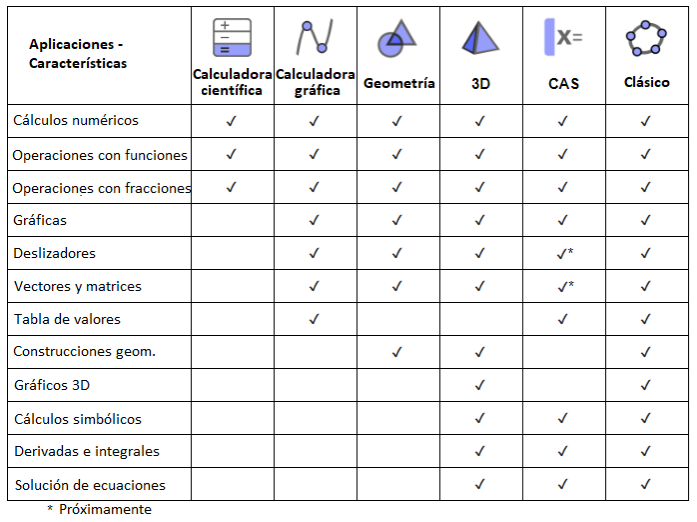
Comparación entre las Aplicaciones GeoGebra
Con nuestras aplicaciones matemáticas GeoGebra podrás explorar y aprender funciones, geometría, álgebra, estadística y 3D de maneras nuevas e interactivas.[br][list][*][url=https://www.geogebra.org/calculator]Calculadora científica[/url][br][/*][*][url=https://www.geogebra.org/graphing]Calculadora gráfica[/url][br][/*][*][url=https://www.geogebra.org/geometry]Geometría[/url][br][/*][*][url=https://www.geogebra.org/cas]Calculadora CAS[/url][br][/*][*][url=https://www.geogebra.org/3d]Graficadora 3D[/url][/*][*][url=https://www.geogebra.org/classic]GeoGebra Clásico[/url][br][/*][/list]La aplicación correcta para ti es aquella que satisfaga tus propias necesidades y, en caso de ser utilizada en exámenes, cumpla con las regulaciones de tu región. La siguiente tabla te dará un panorama de cuáles características se encuentran disponibles en cada aplicación.
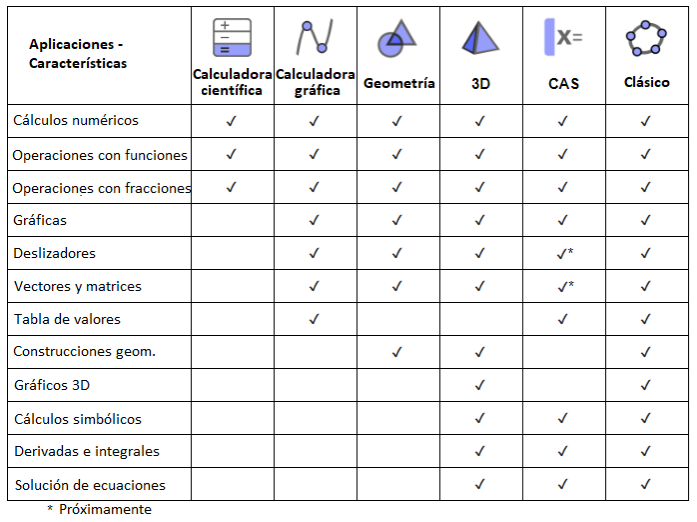
GeoGebra en Exámenes
Creemos que los estudiantes se benefician utilizando exactamente la misma aplicación GeoGebra tanto en clase, como en sus tareas, y en sus exámenes. De esta manera, podrán tener más práctica con la aplicación y, por lo tanto, serán capaces de hacer mejor uso de la tecnología en todas las situaciones. Es por esto que hemos creado el [url=https://www.geogebra.org/m/y3aufmy8]Modo examen GeoGebra [/url]y lo hemos incorporado en cada una de nuestras aplicaciones. El modo examen bloquea los dispositivos móviles para que los estudiantes no puedan comunicarse o utilizar otras aplicaciones durante la evaluación. Esta modalidad ya ha sido testeada en contextos reales y aprobada por varios ministerios de educación en distintas regiones. Aprende más sobre cómo utilizar [url=https://www.geogebra.org/m/y3aufmy8]GeoGebra en exámenes[/url] (tutorial próximamente en Español).[br][br]
Cilindro y cubo
Tarea
Construye un cilindro y un cubo.[br][br]Mira el video y explora cómo crear un cilindro y un cubo con la [i][url=https://www.geogebra.org/3d]Graficadora 3D GeoGebra[/url][/i]. Luego, inténtalo tú mismo siguiendo las instrucciones que se encuentran debajo.
Mira el video
Instruciones
[table][tr][td]1. [/td][td][img]https://wiki.geogebra.org/uploads/thumb/d/d2/Ic_settings_black.svg/32px-Ic_settings_black.svg.png[/img][/td][td]Abre la [i]Configuración[/i] y selecciona [i]Cuadrícula visible[/i]. [/td][/tr][tr][td]2.[/td][td][/td][td]En la [i]Vista algebraica [/i]ingresa el comando [math]Cilindro((2,-3,-1),(2,2,2),2)[/math] para crear un cilindro con dichos puntos como centros de sus caras planas y radio 2 y presiona [i]Enter[/i]. [/td][/tr][tr][td]3.[/td][td][img]https://wiki.geogebra.org/uploads/thumb/d/d2/Ic_settings_black.svg/32px-Ic_settings_black.svg.png[/img][/td][td]Explora las distintas [i]Proyecciones[/i] cambiando las mismas en el cuadro [i]Configuración[/i]. [/td][/tr][tr][td]4.[/td][td][icon]https://www.geogebra.org/images/ggb/toolbar/mode_point.png[/icon][/td][td]Cambia a la [i][i]Vista herramientas[/i][/i], selecciona la herramienta [i]Punto y[/i] crea dos nuevos puntos. [/td][/tr][tr][td]5.[/td][td][icon]https://www.geogebra.org/images/ggb/toolbar/mode_cube.png[/icon][/td][td]Selecciona la herramienta [i]Cubo y[/i] selecciona los dos puntos creados para construir un cubo. [/td][/tr][tr][td]6.[/td][td][icon]https://www.geogebra.org/images/ggb/toolbar/mode_move.png[/icon][/td][td]Selecciona la herramienta [i]Mueve [/i]y explora tus construcciones. [br][/td][/tr][/table]
Inténtalo
Realidad Aumentada
Si estás utilizando [i]Graficadora 3D G[i]eoGebra[/i] [/i]en un dispositivo móvil puedes cambiar al [i]modo [i]AR [/i][/i] para colocar los objetos creados sobre cualquier superficie plana (por ejemplo, una mesa, el suelo) que se encuentre a tu alrededor y observarlos desde distintos puntos de vista. ¡Explora tus construcciones desde una nueva perspectiva!
Triángulos esféricos
Tarea
Crea triángulos en una esfera.[br][br]Mira el video y explora cómo crear triángulos esféricos con la [i][url=https://www.geogebra.org/3d]Graficadora 3D GeoGebra[/url][/i]. Luego, inténtalo tú mismo siguiendo las instrucciones que se encuentran debajo.[br]
Mira este video
Instrucciones
[table][tr][td]1.[/td][td][/td][td]En la [i]Vista algebraica [/i]ingresa [math]A=(0,0,0)[/math] y el comando [math]Esfera(A,1)[/math] en la [i]Barra de entrada[/i].[/td][/tr][tr][td]2.[/td][td][/td][td]Selecciona la esfera en la [i]Vista gráfica[/i] [i]3D[/i] y elige un [img]https://wiki.geogebra.org/uploads/thumb/d/d5/Color_button.svg/16px-Color_button.svg.png[/img] [i]Color[/i] en la [i]Barra de estilo [/i]emergente.[br][/td][/tr][tr][td]3.[/td][td][img]https://wiki.geogebra.org/uploads/thumb/d/d2/Ic_settings_black.svg/32px-Ic_settings_black.svg.png[/img][/td][td]Abre la [i]Configuración[/i] y quita el tilde en [i]Mostrar ejes[/i] y [i]Mostrar plano [/i]para ocultar los ejes y el plano.[/td][/tr][tr][td]4.[/td][td][/td][td]Cambia a la [i][i]Vista herramientas[/i]. [/i][/td][/tr][tr][td]5.[/td][td][icon]https://www.geogebra.org/images/ggb/toolbar/mode_point.png[/icon][/td][td]Selecciona la herramienta [i]Punto [/i]y crea tres puntos [i]B[/i], [i]C [/i]y [i]D [/i]en la esfera. [/td][/tr][tr][td]6.[/td][td][icon]https://www.geogebra.org/images/ggb/toolbar/mode_circlearc3.png[/icon][/td][td]Usa la herramienta [i]Arco circular [/i]y selecciona primero el centro [i]A[/i] y luego [i]B[/i] y [i]C[/i]. Repite este paso dos veces con los otros puntos para crear un triángulo esférico (siempre selecciona el punto [i]A [/i]en primer lugar).[br][/td][/tr][tr][td]7.[/td][td][icon]https://www.geogebra.org/images/ggb/toolbar/mode_move.png[/icon][/td][td]Usa la herramienta [i]Mueve [/i]para arrastrar los puntos sobre la esfera y explorar tu construcción.[br][/td][/tr][/table]
Inténtalo
Realidad Aumentada
Si estás utilizando [i]Graficadora 3D G[i]eoGebra[/i] [/i]en un dispositivo móvil puedes cambiar al [i]modo [i]AR [/i][/i] para colocar los objetos creados sobre cualquier superficie plana (por ejemplo, una mesa, el suelo) que se encuentre a tu alrededor y observarlos desde distintos puntos de vista. ¡Explora tus construcciones desde una nueva perspectiva!
